7 Chrome-laajennusta, jotka tekevät Gmailista tuottavampaa

Voit löytää useita laajennuksia Gmailille, jotta sähköpostinhallintasi olisi tuottavampaa. Tässä ovat parhaat Gmail Chrome -laajennukset.
Saatko "XPCOM:ia ei voitu ladata" -virheilmoituksen yhä uudelleen? Opi korjaamaan Thunderbird XPCOM -virhe käyttämällä todistettua lähestymistapaa.
Useimmat käyttäjät suosivat Thunderbirdia muihin sähköpostiohjelmiin verrattuna, koska se on avoimen lähdekoodin ja täysin ilmainen. Se on myös työpöytäpohjainen sähköpostiohjelma, joka voi tallentaa täydelliset tiedot paikalliselle tietokoneellesi oikeilla asetuksilla. Vaikka Thunderbirdin käytössä on monia etuja, se ei ole vapaa haitoista. Kuten muissa sähköpostisovelluksissa, myös siinä voi olla virheitä.
Yksi tällainen virhe on XPCOM-virhe. Usein näet virheilmoituksen, joka sanoo "XCOM:n lataus ei onnistunut", kun avaat Thunderbirdin. Jos saat tämän virheilmoituksen, et voi jatkaa tämän sähköpostisovelluksen käyttöä. Joten mitä tarvitset tässä vaiheessa, on päästä eroon tästä virheestä. Mutta miten sen tekisit?
Jatka lukemista saadaksesi lisätietoja Thunderbird XPCOM -virheen korjaamisesta. Mutta ensin tarkastele virhettä ja sen syytä.
XPCOM-virhe ja syyt sen takana
XPCOM on lyhenne sanoista Cross-Platform Component Object Model. Voit kutsua sitä vaihtoehdoksi Microsoftin Mozillan Component Object Model (COM) -mallille. Sen tavoitteena on antaa ohjelmoijille mahdollisuus sisällyttää ja yhdistää mukautettuja ominaisuuksia kehykseen. XPCOM tukee myös useiden kielten sidontaa.
Firefox-käyttäjien lisäksi Thunderbird-käyttäjät voivat saada XPCOM-latausvirheitä. Kun yrität avata Thunderbirdin tietokoneen uudelleenkäynnistyksen jälkeen, tämä virhe tulee näkyviin. Se voi tapahtua eri syistä. Ensimmäinen syy on vioittunut asennus. Jos Thunderbird-asennusprosessia ei tehdä oikein, se voi saada XPCOM-virheen.
Thunderbirdin teksti "XPCOM:ia ei voitu ladata" voi myös näkyä epäonnistuneen Thunderbird-päivityksen vuoksi. Jos et lataa Thunderbird-päivitystä tarkasti, Thunderbird-ohjelmakansioosi tallennetaan sekoitus vanhoja ja päivitettyjä tiedostoja. Tämän seurauksena saat XPCOM-virheilmoituksen, kun yrität käyttää sähköpostisovellusta.
Kuinka korjata Thunderbird XPCOM -virhe
Riippumatta siitä, mikä on syy XPCOM-virheen takana, joka näkyy jatkuvasti näytölläsi yrittäessäsi käynnistää Thunderbirdiä, ainoa todistettu ratkaisu ongelman korjaamiseen on suorittaa puhdas uudelleenasennus. Tässä prosessissa sinun on asennettava Thunderbird uudelleen ja poistettava tämän sähköpostisovelluksen ohjelmatiedostot.
Mutta, älä huoli! Jos noudatat tarkasti tätä opasta, voit säilyttää profiilitietosi, kuten sähköpostiosoitteet, tilit, laajennukset jne. Tässä on vaiheittainen prosessi Thunderbird XPCOM -virheen korjaamiseksi puhtaalla Thunderbirdin uudelleenasennuksella.
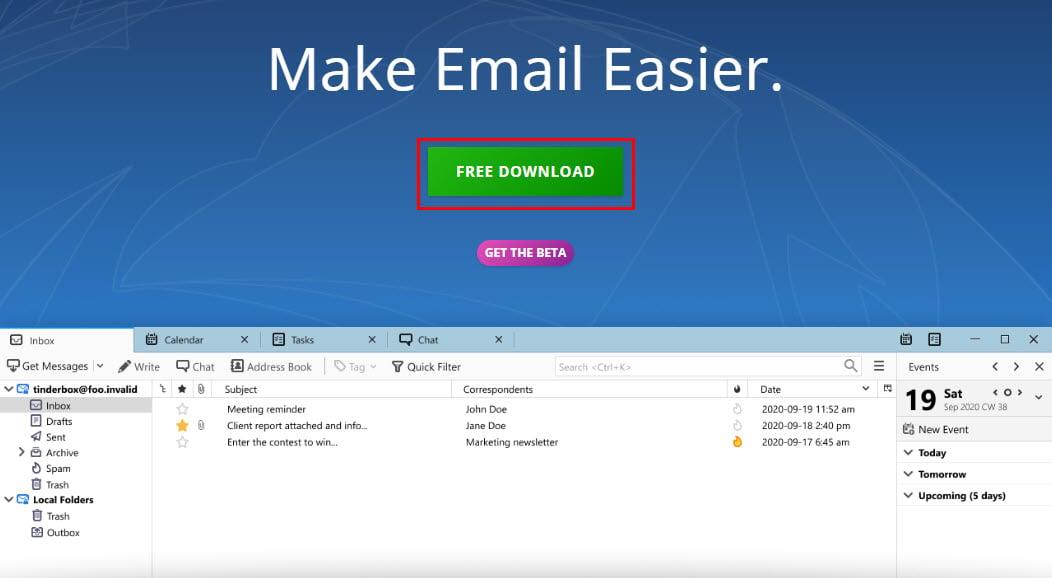
Kuinka ladata Mozilla Thunderbird ilmaiseksi
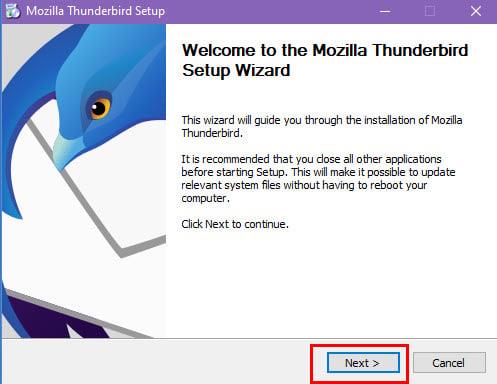
Kuinka korjata Thunderbird XPCOM -virhe asentamalla Thunderbird uudelleen
Muista: puhdasta uudelleenasennusta varten noudata vain yllä mainittua menetelmää. Älä käytä tähän prosessiin mitään kolmannen osapuolen asennusohjelmaa tai edes Thunderbird-asennuksen poistoohjelmaa. Minkä tahansa näistä käyttäminen voi poistaa pysyvästi Thunderbird-tietosi, mukaan lukien sähköpostit, tallennetut salasanat, laajennukset ja muut mukautetut asetukset. Pysyvästi poistettuja Thunderbird-tietoja ei voi palauttaa, ellet ole varmuuskopioinut niitä ulkoiseen laitteeseen.
Johtopäätös
Firefox-käyttäjille XPCOM-virheen saaminen on yleinen ilmiö. Voit kohdata tämän virheen verkkoselaimessa ja sen sähköpostiohjelmassa Mozilla Thunderbird. Kun se näkyy Thunderbirdissä, et voi käyttää tätä sovellusta, mikä aiheuttaa sinulle vakavaa haittaa.
Jos haluat tietää kuinka korjata Thunderbird XPCOM -virhe, käy läpi tämä artikkeli. Tässä olen keskustellut tämän ongelman syistä ja siitä, kuinka voit voittaa sen. Jaa se ystävillesi, jotka käyttävät Thunderbirdia, jotta he voivat helposti käsitellä tämän ongelman, jos se kohtaa.
Tiedätkö mitään muuta tapaa korjata XPCOM-virhettä ei voitu ladata? Kirjoita se kommentteihin, jotta muut tietävät. Lue myös tavoista korjata, että Thunderbird ei vastaanota tai lähetä sähköposteja .
Voit löytää useita laajennuksia Gmailille, jotta sähköpostinhallintasi olisi tuottavampaa. Tässä ovat parhaat Gmail Chrome -laajennukset.
Aseta Chrome tyhjentämään evästeet poistuttaessa parantaaksesi tietoturvaa poistamalla evästeet heti, kun suljet kaikki selainikkunat. Tässä on kuinka se tehdään.
Oikean maksukortin etsiminen taskustasi tai lompakostasi voi olla todellinen vaiva. Viime vuosina useat yritykset ovat kehittäneet ja lanseeranneet lähimaksuratkaisuja.
Muuta minkä tahansa videon nopeutta Android-laitteellasi ilmaisella hyödyllisellä sovelluksella. Lisää sekä hidastustoiminto että nopeasti eteenpäin -efekti samaan videoon.
Aseta ajastimia Android-sovelluksiin ja pidä käytön hallinta erityisesti silloin, kun sinulla on tärkeitä töitä tehtävänä.
Facebook-kaverisi voivat nähdä kaikki kommentit, joita kirjoitat julkisille julkaisuilla. Facebookin kommentit eivät sisällä yksittäisiä yksityisyysasetuksia.
Kun kuulet sanan evästeet, saatat ajatella suklaahippuevästeitä. Mutta on myös evästeitä, joita löydät selaimista, jotka auttavat sinua saamaan sujuvan selailukokemuksen. Tässä artikkelissa kerrotaan, kuinka voit konfiguroida evästeasetuksia Opera-selaimessa Androidille.
Tyhjennä sovelluksen lataushistoria Google Playssa saadaksesi uuden alun. Tässä ovat aloittelijaystävälliset vaiheet, joita seurata.
Jos USB-äänet ilmenevät ilman syytä, on olemassa muutamia menetelmiä, joilla voit päästä eroon tästä kummallisesta laitteiden katkaisuääneistä.
Katso, mitä vaiheita sinun tulee seurata poistaaksesi Google Assistant käytöstä nopeasti rauhoittuaksesi. Tunne itsesi vähemmän vakoilluksi ja poista Google Assistant käytöstä.







